Lecții: Principii generale →
Salutări tuturor celor care învață și îmbunătățirea competențelor lor! Numele meu Waldemart, eu sunt un designer și fan al programului RealFlow.
Pe scurt. Programul RealFlow este conceput pentru a simula în particule 3D. Această lume uimitoare, unde puteți manipula sursele de gaze, lichide, obiecte, crearea de lucrări incredibile. Fiind capabil de a lucra în pace pe care RealFLow poate „turna“ vinul in pahar, pentru a crea o pata de lapte. Tot ce trebuie să faceți - să învețe să lucreze în acest program. M-am învățat din lecțiile în limba engleză. Este dificil și consumatoare de timp. Așa că am decis să se stabilească o lecție în limba rusă pentru fanii RealFLow a devenit mai mult!
Astăzi voi arăta cum să facă o pata de lapte pe partea de sus a căpșunilor în programul RealFlow.
Pentru aceasta avem nevoie de:
- Cinema 4D r 11.5 cu modele gata de căpșuni și RealFlow plugin instalat
- RealFlow 5
§ 1 obiect Export din programul Cinema 4D RealFlow
Creați căpșuni. Sper că știi cum să o facă. Selectați obiectul și mergeți la meniul Plugins \ Nextlimit \ RealFlow SD Export
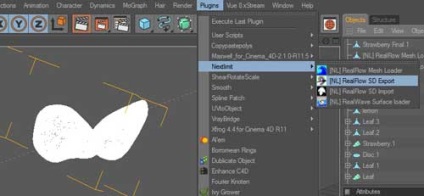
Apoi alegeți „verifica“ obiectul nostru de mai jos SV de text. Orice altceva este pus mina ca pe imaginea de mai jos. În outfile desktop-crea fișierul Strawberryes.sd și trebuie să prezinte la Salvare SD. Toate obiecta esportirovan și salvat pe desktop.
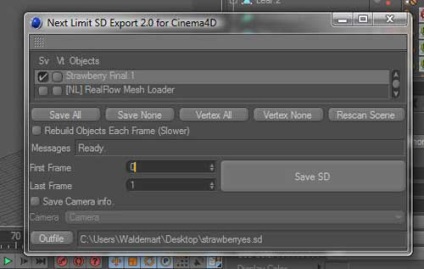
§ 2. Crearea unei scene în RealFlow
Rulați programul și în fereastra, introduceți numele scenei noastre. Am această „căpșuni și lapte pentru Render.ru“ și faceți clic pe a crea un proiect nou
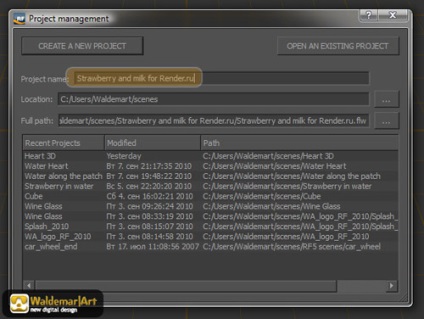
Acum, noi de import, obiectul nostru Strawberry.sd în scenă. Pentru a face acest lucru din meniul Object, selectați Import
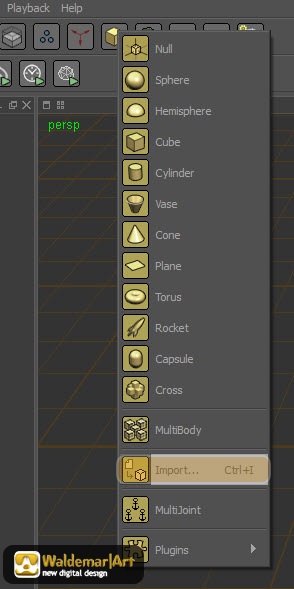
Scena apare Strawberry nostru Strawberry Final.
Odată importat în caseta Nod Params, faceți clic pe SD<->Curve. pentru a oferi o oportunitate de a schimba subiectul. În cazul nostru, am crescut la 15. Scala Scala, pur și simplu, am fost căpșuni mici. Vă atrag atenția că, dacă obiectul este prea mic, nici o interacțiune cu particule nu va!

Fila Dynamics, pentru a alege căpșuni noastre corp rigid. ceea ce înseamnă „solid“. Acest parametru specifică programul pe care obiectul nostru este solid.

Acum, fila corp rigid, verificați la mișcare Dyn a fost Nr Ce înseamnă - obiectul nostru nu va fi dinamic (nu se va muta). Acest lucru se face astfel încât atunci când adăugarea de gravitatea (pentru a fi pe) căpșuni noastre au căzut!

Acum, avem nevoie pentru a crea în emițător etapă, și anume sursa de fluid. Meniul Fluid de particule selectați Cercul așa cum este prezentat mai jos. Sursa noastră este sub forma unui cerc. Puteți selecta și alte proeksperementirovat.

În continuare, vom poziționa sursa noastră de lichid, așa cum se dorește, prin utilizarea de traducere și instrumente de rotație.

Ar trebui să arate ca în imaginea de mai jos. Sursa este pe o căpșună.

Acum vom ajusta sursa noastră de lichid. Partager Nod Params \ Particule set 200 linia Maxparticles. Acest lucru înseamnă că avem numărul maxim de particule este egal cu 200.
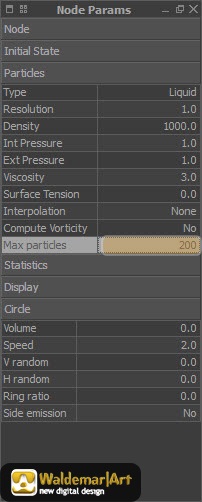
Vascozitatea Parametrul stabilit 1. Acest parametru este responsabil pentru viscozitatea fluidului. Pentru lapte acest parametru este 1.
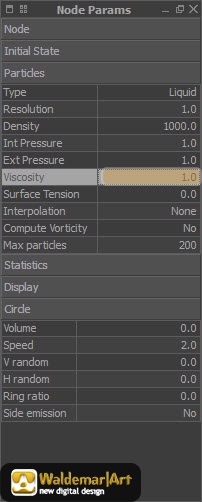
Acum ne roti și pentru a muta sursa noastră, astfel încât el a fost lăsat de căpșuni.

Ca sursele noastre erau mari, am decis să le reducă. Am pus toate 0.5 În conformitate Scale
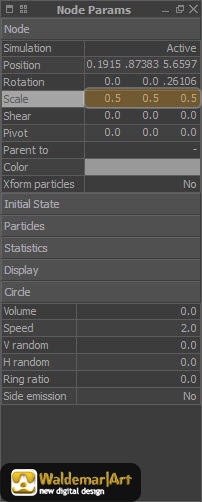
Vă rugăm să rețineți că am adăugat accidentul în fluidul parametru de simulare cerc \ V aleatoare la 0.2 Aceasta înseamnă că fluxul de lapte se va schimba mereu forma în lățime.
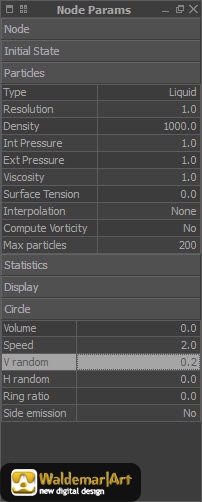
Acum, se adaugă în scena noastră Gravity (Gravity). Acest lucru este de a se asigura că laptele curge în jos, la fel ca în viața reală.
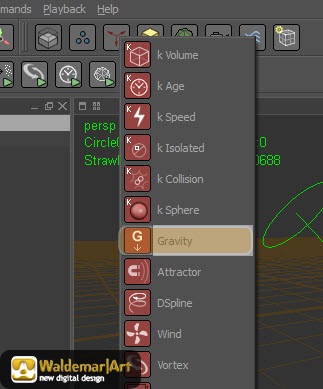
Acum vom clona sursa noastră de lapte, făcând clic pe meniul Edit din clona selectată. Acest lucru se face în scopul de a adăuga o sursă de lapte de pe partea dreaptă a căpșuni.
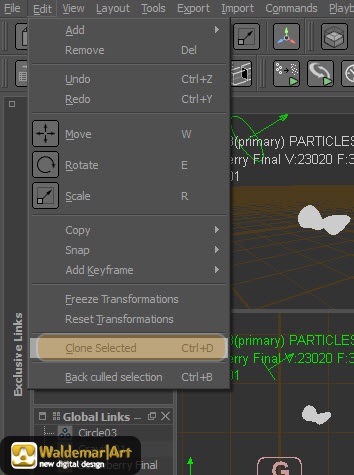
Suntem de poziționare copia noastră a sursei la dreptul de căpșuni. În cazul nostru Circle01

Ei bine, asta e foarte dulce. Apăsați Simulate pentru a simula lapte. procesul de simulare poate fi întotdeauna oprit prin apăsarea pe același buton Simulați. În scena noastră, am constatat că 30 de cadre este suficient de slehvoy.

Acum trebuie să dobavat Mesh. Această formă de plasă este introdus în timp ce redarea scena noastră în Cinema 4D. Adăugarea Mesh clic pe plasă de particule.
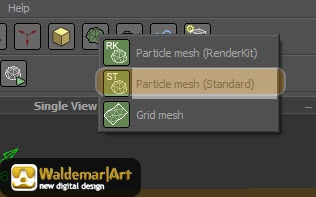
In parametrii Mesh expune așa cum se arată mai jos. Poligon Size - dimensiunea poligonului. Este mai mică această valoare este, cu atât mai bine va fi ochiurilor de plasă noastre. Am pus 0.1 Pentru a ochiului de plasă noastră nu a fost „Curly“ Eu folosesc un filtru de relaxare. În acest scop, Filtre fila I postavail 0.5 opus @ relaxare. Acum plasă noastră va fi mai lin. Ei bine, mai bine optimiza plasa la numărul de poligoane nu este prea mare. Pentru a face acest lucru, tab-ul de optimizare am ales Optimizați - Curbura. Am lăsat setările implicite.
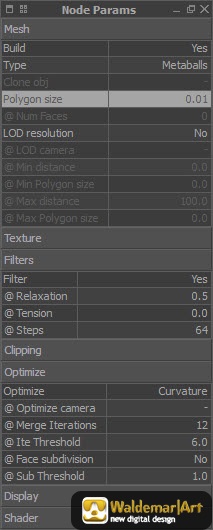
Verificați dacă ați apelat la faptul că am în imaginea de mai jos.

Acum vom adăuga sursele noastre (emițători) din plasa (mesh). Pentru a face acest lucru, faceți clic pe butonul din dreapta al mouse-ului pe ParticleMesh_ST03 și selectați Inserare poluatori (inserați toate sursele).
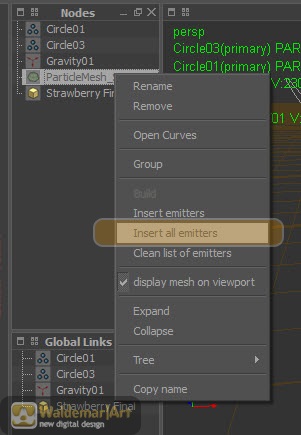
Și noi în Particle_Mesh există două surse.
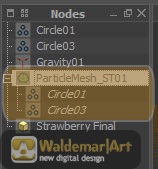
Acum, avem nevoie pentru a crea o rețea. Există două moduri de a face acest lucru:
- În mod automat prin apăsarea butonului Simulate. În acest caz, aveți pentru fiecare cadru va angrena. Nu este întotdeauna util, deoarece este nevoie de o mulțime de timp. Desigur, dacă nu faci animație.
- Creați plasă specifice. În acest caz, am ales operedelly cadru și făcând clic pe butonul din dreapta al mouse-ului pe Particle_Mesh am ales Build (build).

mesh Creat M-am întors subțire și am decis să reducă numărul în parametrul de relaxare după cum se arată mai jos. Acum, totul este în regulă.

Dar ochiurilor de plasă sunt încă nu sunt îndeplinite, și am decis să creeze un altul pentru un alt cadru sub 30 numărul.

Acum, cu o plasa putem importa în orice program 3D, care este instalat plugin-ul RealFlow.
§3 Import și configura obiecte din RealFLow în 4D Cinema
Trebuie remarcat faptul că am folosit Cinema 4D R11.5 cu plugin-ul instalat în folderul Plugins. Plug-in-uri pot fi descărcate de pe site-ul web al producătorului NextLimit. Fișierele cu plugin-ul trebuie doar să copiați în folderul Plugins
Observ că trebuie să selectați versiunea Cinema 4D si plug-in, pentru că nu este totul de lucru. Și să acorde o atenție la adâncimea de biți a programului (32 sau 64)
Run Cinema 4D și din meniul Plugins, selectați Nextlimit \ RealFlow Mesh Loader.
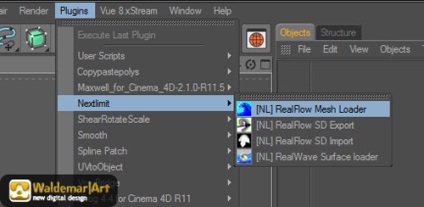
Să acorde o atenție la fila Secvență din Atribute. Aici ne-ne expune la cadrul dorit. Apăsați butonul cu puncte.
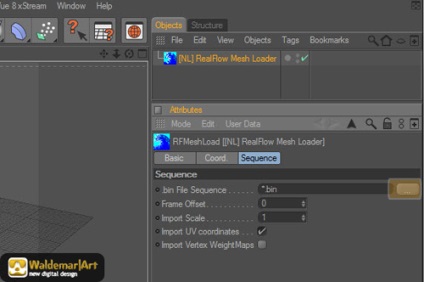
Mergem în dosarul nostru cu scena și alege ochiurile dosar
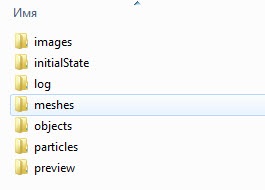
pentru că Am creat două ochiuri, așa că m-au au aici și acolo. Puteți alege orice.
Acum ne expune acest drept. Frame Offset - 25 - acesta este cadrul nostru cu plasă. Import Scale - scara. 20. Am făcut să crească ochiului de plasă.


Are ceva incredibil. și neinteligibilă. Dar a terminat scena cu o pata de lapte frumoasă, puteți descărca aici
Va multumesc tuturor!
Fericit dacă clasa mea, care a ajutat să plonja în lumea magică a RealFlow.
P.S. Render.ru - Te iubesc!